来源:www.uzhushou.cn 时间:2019-04-11 08:15
最近有位win7系统用户在使用电脑连接宽带的过程大众,系统总是会提示错误,用户不知道怎么解决这个问题,为此非常苦恼,那么win7电脑宽带连接不上如何解决呢?今天为大家分享win7电脑宽带连接不上的解决方法。
宽带连接不上解决方法:
1、该提示是因为拨号软件安装错误导致的,在桌面右下角网络图标单机右键,选择“打开网络和共享中心”;如图所示:
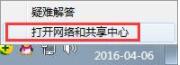
2、点击“更改适配器设置”,将“宽带连接”删除;如图所示:
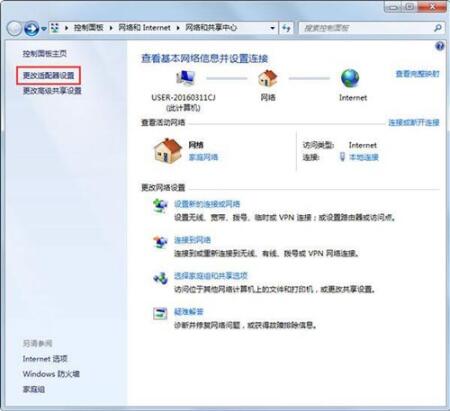
3、返回到 “网络和共享中心”界面,点击“设置新的连接或网络”;如图所示:
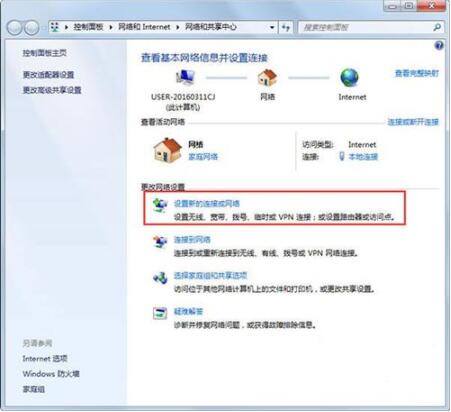
4、依次选择“连接到Internet ”点击下一步,点击“宽带(PPPoE)”,输入“用户名”、“密码”,点击连接即可创建成功。如图所示:
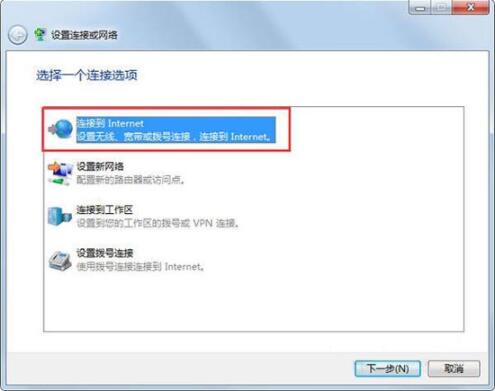
win7电脑宽带连接不上的解决方法就为小伙伴们分享到这里了,如果用户们使用电脑的时候碰到了相同的情况,可以尝试上述方法步骤进行解决哦,希望本篇教程对大家有所帮助,更多精彩教程请关注u助手官方网站。
责任编辑:u助手:http://www.uzhushou.cn